Как разделить видео на несколько частей на ПК, онлайн и на телефоне




 4.9
Оценок: 200
(Ваша: )
4.9
Оценок: 200
(Ваша: )
Требуется разделить видео на 2 части или более? Если вы хотите длинную видеозапись смонтировать в короткий увлекательный ролик, недостаточно просто обрезать видео.
В статье расскажем о 7 проверенных способах, как разделить видео на несколько частей в Windows, в приложениях на базе Android и iOS, а также в бесплатных онлайн-сервисах. Дадим краткие инструкции и опишем возможности редакторов.
Содержание:
1. Как разделить видео на части на компьютере с Windows2. Как разрезать видео на несколько частей на телефоне (Android и iPhone)
3. Нарезка видео онлайн
4. Итоги
Как разделить видео на части на компьютере с Windows
Чтобы разрезать видео на части, рассмотрим популярные десктопные редакторы на ПК и ноутбуки. В них есть не только базовые инструменты для монтажа, но и коллекции эффектов, фильтров, кадровых переходов, стилей текста и стикеров.
Способ №1 – ВидеоМОНТАЖ
ВидеоМОНТАЖ — русскоязычная программа с простым управлением для редактирования видеороликов в любых форматах. С ее помощью можно:
- подготовить видеофайл для блога в соцсетях и на Ютубе,
- записывать поток с веб-камеры и микрофона,
- создать видеорезюме.
Особые навыки для освоения редактора не требуются. Настройки сохранения гибкие, поэтому вы можете выбрать качество ролика и формат под конкретную платформу, модель смартфона или консоль. Программа имеет невысокие требования к системе (процессор – от 1 ГГЦ, RAM – 256 МБ и от 500 МБ свободного места на диске) и работает на компьютерах с операционной системой Windows 11, 10, 8, 7.
Инструкция:
После установки запустите программу, выберите справа инструмент «Нарезка видео».
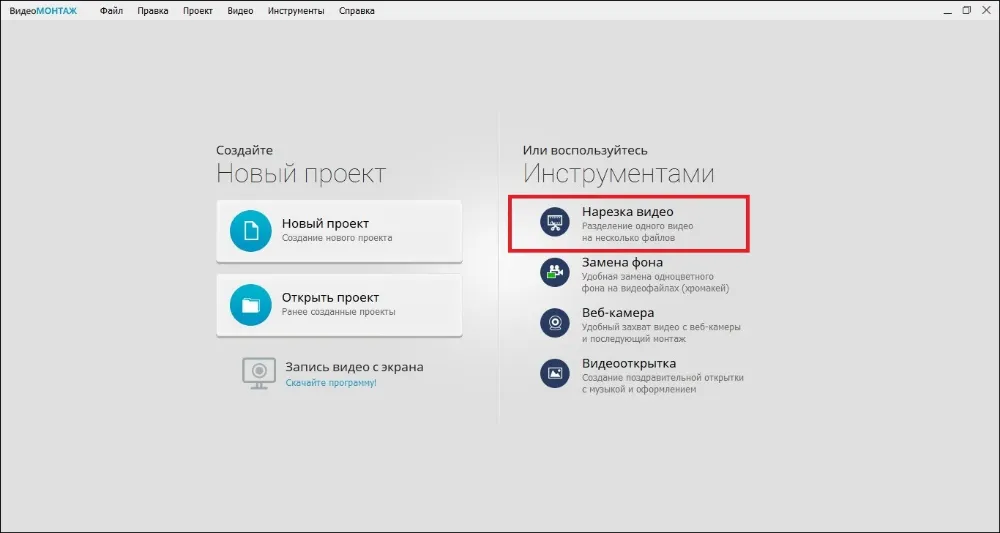
В открывшемся окне загрузите видеозапись, нажав на кнопку «Выбрать видео для нарезки». Окно можно расширить на весь экран.
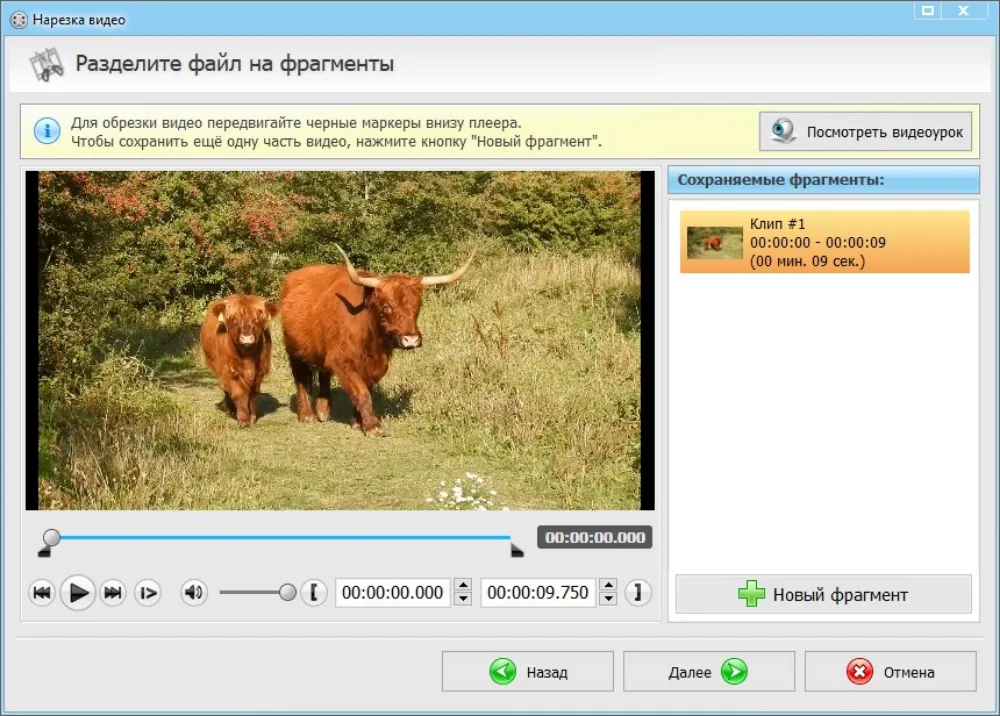
После отображения файла в приложении, выделите кадры для нарезки, передвигая снизу черные ползунки. Или задайте точные временные отрезки в правой части экрана под плеером. Нажмите справа внизу на «Новый фрагмент», чтобы разделить видео на несколько частей для сохранения.
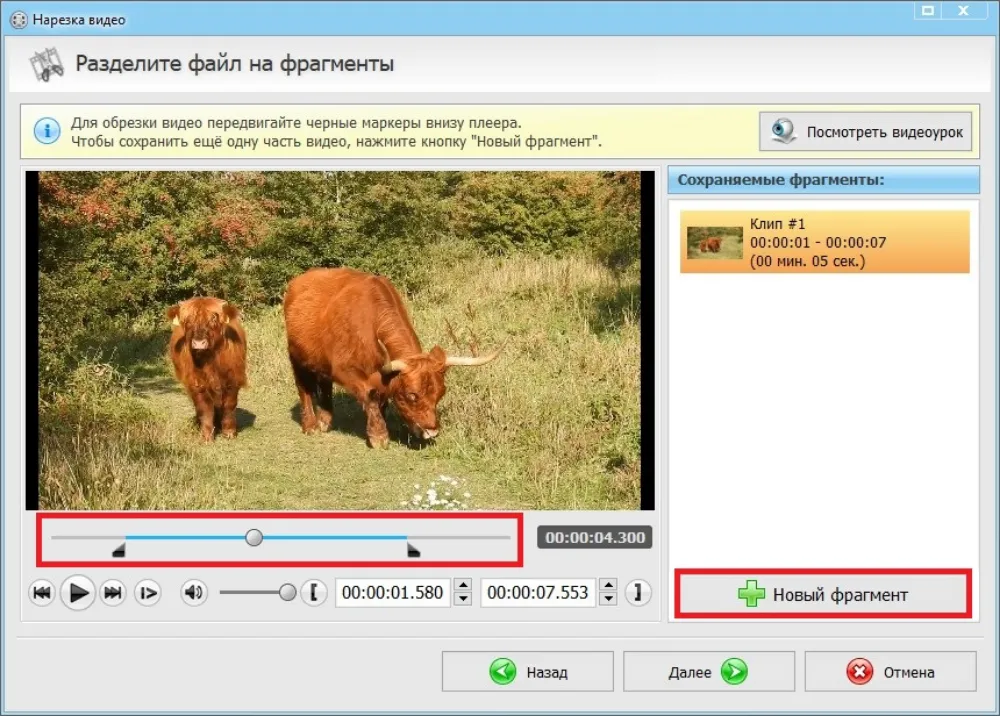
После того, как видеоряд разделен, нажмите «Далее». Выберите вариант сохранения в исходном формате или в другом. Программа поддерживает экспорт в AVI, MOV, FLV, SWF, MPEG, ASF и других видеоформатах.
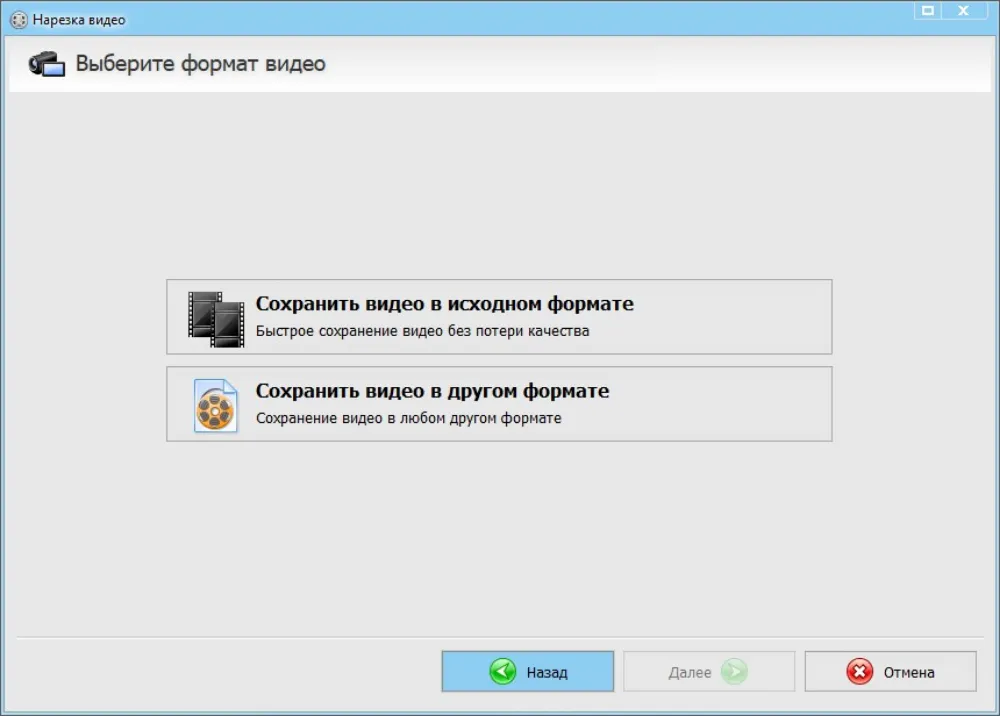
После этого можно сделать монтаж видео нарезанных фрагментов, не выходя из программы. Например, применить различные спецэффекты, добавить текст или картинки. Так видео станет более ярким, динамичным и увлекательным.
Способ №2 – VSDC
Полупрофессиональный видеоредактор дает возможность накладывать на видеоряд слои, разделять экран для смещения или появления объектов, использовать эффект «картинка в картинке», управлять всплывающим текстом или иконками. При выборе этого способа важно учитывать, что софт условно-бесплатный, имеет сложное управление и работает только на лицензированной ОС.
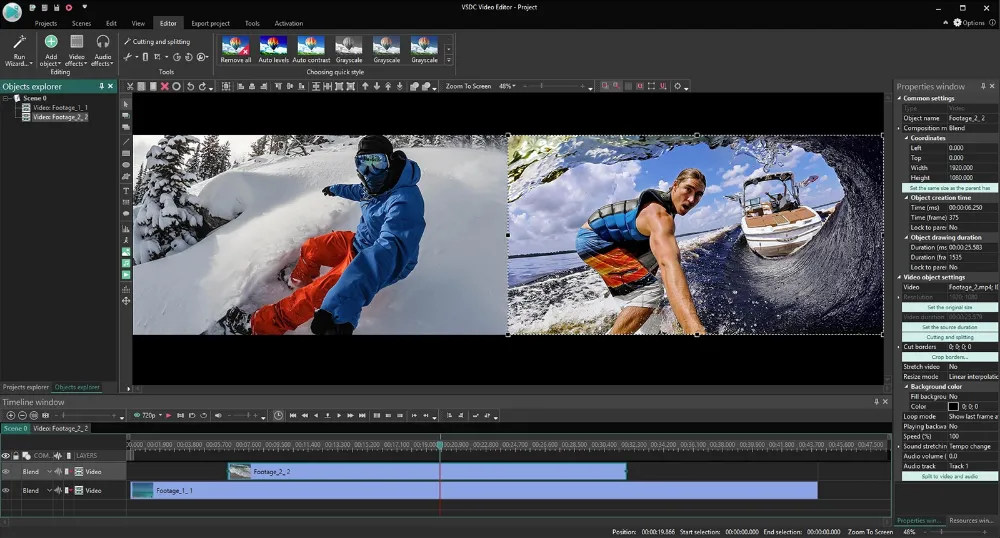
Чтобы нарезать видео на части, загрузите его на сцену в VSDC и кликните по нему правой кнопкой мыши. В меню нажмите на «Свойства» и в открывшемся окне выберите «Удаление и разбивка». Раставьте маркеры на двух или более частях, требующих разделения, а далее – «Применить». После этого на шкале появятся разъединенные кадры на разных видеодорожках, к которым можно применить эффекты. Перейдите во вкладку «Экспорт проекта» → «Дополнительные параметры» и уберите галочку напротив «Объединить сцену в одну». В этом случае ролик сохранится отдельными нарезками.
Способ №3 – Shotсut
Бесплатный редактор для монтирования видеоряда с открытым исходным кодом. Благодаря этому коду неравнодушные пользователи могут вносить дополнительные полезные изменения в программу. Именно поэтому shortcut легко скачать на русском языке, несмотря на англоязычный сайт. Подходит для личных целей, хотя запутанный интерфейс может не понравиться неподготовленному пользователю. Разработчики не предлагают инструкций по работе в программе, но есть уроки от обычных людей на YouTube. Работает на Windows, Linux и Mac и имеет встроенные маски, фильтры.
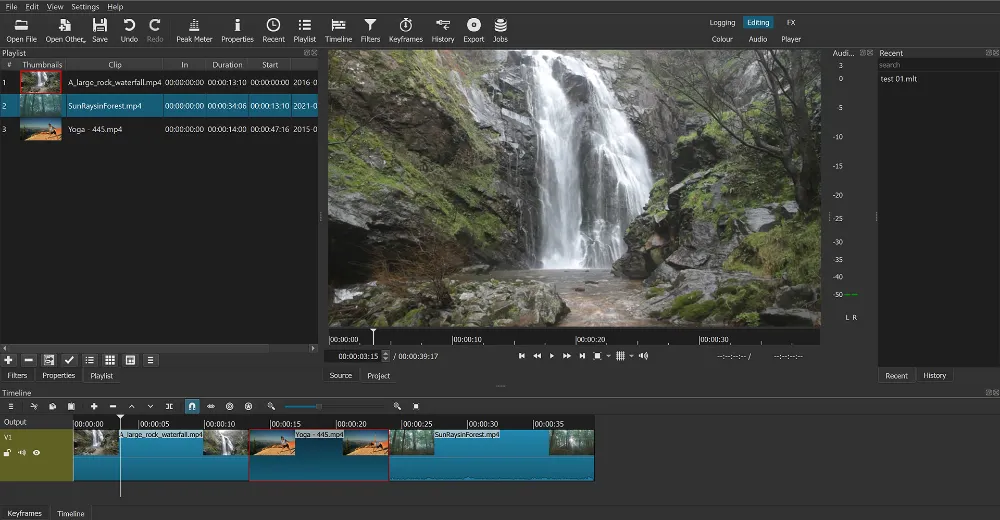
Запустите Shotсut и загрузите видеоряд через «Открыть файл» в левом верхнем углу. Перетащите его на шкалу времени внизу. Установите курсор в том месте, где хотите разделить файл, отслеживая во встроенном проигрывателе видеокадры. На панели инструментов над шкалой найдите иконку с двумя блоками. При наведении на нее мышью, она будет называться «Разбить по точкам воспроизведения». Нажмите на эту кнопку для нарезки. Через верхнее меню сохраните результат.
Как разрезать видео на несколько частей на телефоне (Android и iPhone)
Чтобы быстро смонтировать запись для соцсетей, не обойтись без мобильного редактора. Разберем два самых удобных и бесплатных приложения из Google Play и App Store.
VN
Многофункциональный видеоредактор для телефонов, который не накладывает на ролик водяной знак. Подходит для профессионального монтажа мобильной видеосъемки. Приложение на русском языке имеет свою коллекцию спецэффектов, необычных переходов с настройкой времени появления, дает возможность ускорять или замедлять видеоряд и добавлять к нему музыку. Рейтинг 4,8 звезд из 5 на основе 1 млн отзывов.
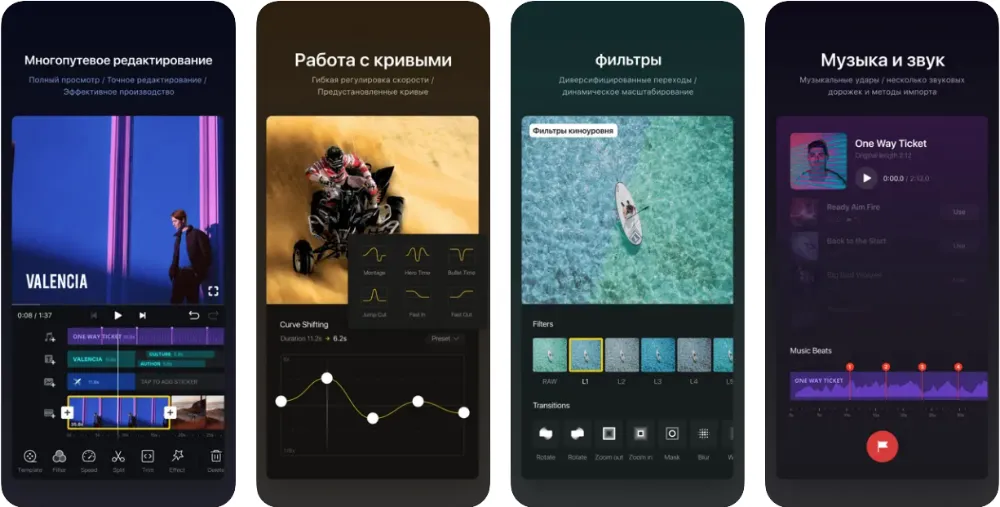
Если вы хотите разбить видеозапись на 3 части, кликните внизу по центру на иконку с плюсом и создайте новый проект. Из галереи отметьте нужный файл и для редактирования нажмите внизу на боковую стрелку. Прокручивая пальцем в сторону монтажный стол, остановитесь на фрагменте, где требуется разбивка. Внизу на панели инструментов тапните на иконку с ножницами «Разделить». Выполните это действие с другой частью видеофайла. Чтобы удалить один из кадров, нужно нажать на него и в желтом всплывшем меню кликнуть по урне. Сохраните результат через «Экспорт» справа сверху. Выставите настройки и дождитесь рендеринга.
InShot
Приложение для видеомонтажа и обработки фотографий с профессиональными функциями. Можно регулировать скорость видео плавными кривыми, добавлять музыку, накладывать слои для эффекта «картинка в картинке», использовать хромакей и маски. Также доступны цветокоррекция, регулировка громкости, создание слайд-шоу. Иншот имеет рейтинг 4,9 из 5 звезд на основе 15 млн отзывов, что делает его незаменимым помощником для обработки видеофайлов на Android и айфонах.
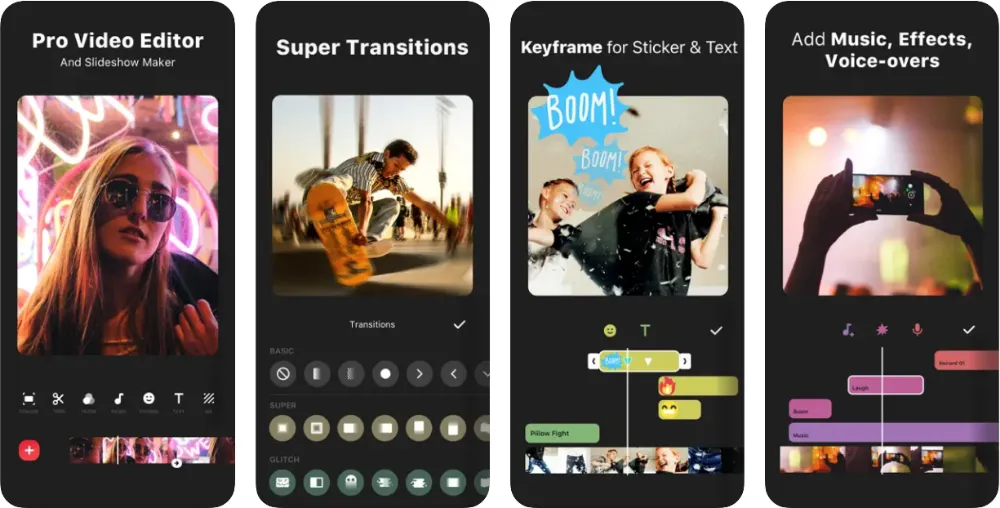
При запуске редактора кликните в меню «Создать новое» по кружочку «Видео». Из альбомов на телефоне выберите видеоряд, который нужно разделить и тапните по зеленой галочке. Перелистывая пальцем файл на шкале времени, остановите вертикальную линию в месте, где примените разъединение. Выше на панели найдите иконку с двумя блоками и подписью «Раскол». Нажмите на нее для разрезания и примените к другим кадрам по необходимости. Чтобы скачать итоговый результат, выберите «Сохранить».
Нарезка видео онлайн
Если ваш видеоролик недолгий по времени и нет желания загружать программы, можно быстро расколоть видео на кадры через браузер. Рассмотрим два проверенных веб-сайта.
Split Video
Бесплатный сервис для разрезки видео несколькими способами. Есть свободное разделение, среднее на равные части, по заданному времени и раскол по размеру файла. Поддерживает видеоформаты MP4, WEBM, 3G2, WMV, AVI, FLV, 3GP, MPEG и многие другие. Загруженные файлы не хранятся на серверах, поэтому никто кроме вас не увидит ролик.
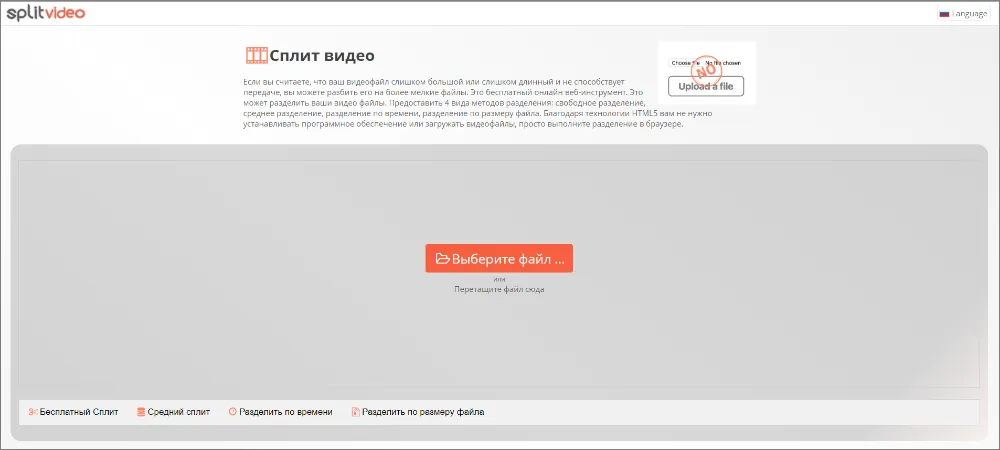
Зайдите на сайт и перетащите видеозапись в область для загрузки. Подберите подходящий режим разъединения и проверьте точность файлов в таблице под видео. Затем нажмите «Разделить». Дождитесь завершения обработки и скачайте итоговый результат на компьютер. Чем больше вес видеофайла, тем дольше ожидание подготовки к экспорту.
VEED
Веб-сервис для обработки видеофайлов онлайн. Стартовая страница сайта на русском, но сам редактор на английском. Для удобства работы лучше использовать браузеры со встроенным переводчиком, если вы не знаете язык. На ролик можно добавлять переходы, стикеры, текст, субтитры и музыку. Программа позволяет разбивать видео на 4 и более.
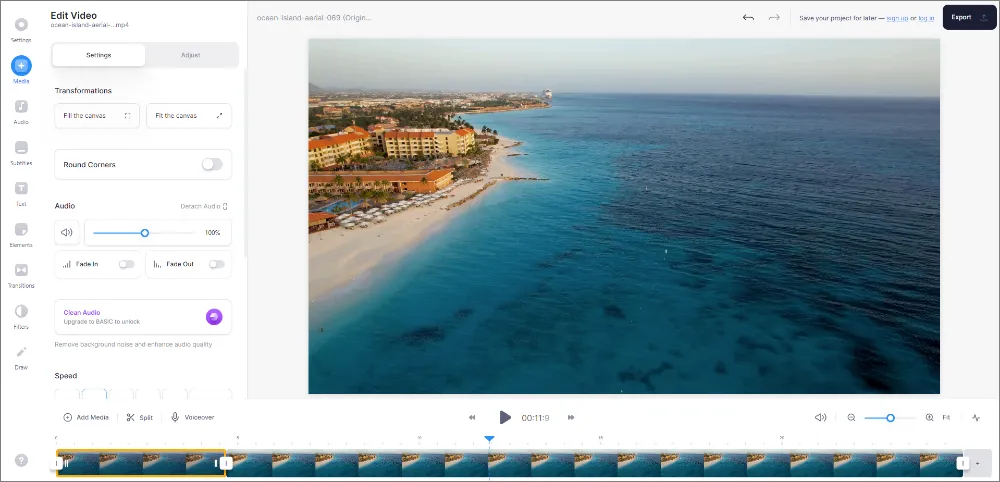
Как разбить видео на кадры в VEED: загрузите файл через синюю кнопку «Выбрать». Установите курсор мышки на место для разделения видеоролика. Нажмите на иконку ножниц «Split» или «Расколоть» и видеофайл разъединится. Проделайте это с другими частями и скачайте итог через правую верхнюю кнопку «Export».
Итоги
Теперь вы знаете, как разделить видео на несколько частей в Windows, в любом браузере и на смартфонах. Среди десктопов мы рекомендуем ВидеоМОНТАЖ, редактор имеет низкие системные требования и вам не нужны специальные знания для работы в нем. К тому же, в программе вы сможете улучшить видео, добавить эффекты и сделать отличный монтаж! Для редактирования видеоряда на мобильном установите InShot. Это популярное приложение по достоинству оценили 15 миллионов пользователей. А если не хочется ничего загружать на устройства и требуется только быстро разрезать файл – Split Video решит эту задачу.
Скачайте программу для разделения видео!
Скачать бесплатно!


